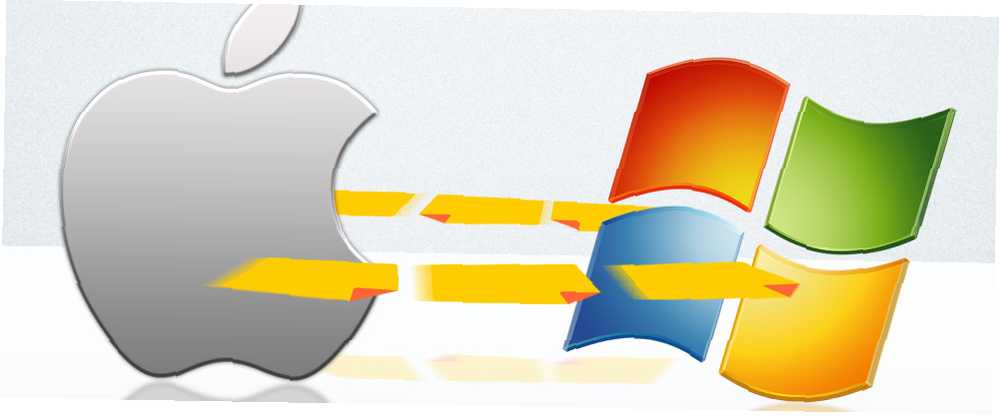
Owen Little
0
1308
196
Çapraz platform dosya paylaşımı karmaşık görünüyor, ama olmak zorunda değil. İşte bir PC ve bir Mac ile dosyaları birbirleriyle paylaşmak için nasıl.
Windows ve OS X'in birlikte çalışmasını nasıl sağladığınızı gösterdik Computing Harmony: Windows ve OS X'i Sorunsuz Karıştırın Computing Harmony: Windows ve OS X'i Sorunsuz Karıştırın Doğru hileleri biliyorsanız - çoğu basit ve ücretsiz - kolayca yönetebilirsiniz Hem Windows hem de Mac OS X aynı çatı altında. , ama şimdi dikkatimizi özellikle dosya paylaşımına yönlendirme zamanı. Bugün size dosyaları bir sistemden diğerine nasıl paylaşacağınızı tam olarak göstereceğiz..
Sırasıyla hem Windows hem de OS X: 8.1 ve Yosemite'nin en son sürümünü çalıştırdığınızı varsayacağım. Bu talimatlar genellikle her iki işletim sisteminin önceki sürümleri için ve gelecekteki sürümler için bile büyük olasılıkla çalışmalıdır, ancak bazı şeyler burada gördüğünüzden farklı görünebilir.
Bu uyarıyı ortadan kaldırarak başlayalım.!
Windows Bilgisayarınızdan Mac'inize Paylaşma
Windows bilgisayarınızdan dosyaları paylaşmasını istemek oldukça basittir, ancak önce Windows Phone 8 için Dosya Paylaşımı, El İle Senkronizasyon ve Bluetooth İpuçları Windows Phone 8 için Dosya Paylaşımı, El İle Senkronizasyon ve Bluetooth İpuçları aldığınızdan emin olmalısınız 2010'dan beri Windows Phone platformunu kullanmış olmama rağmen, beni etkileyen şeylerden biri Microsoft'un dosyaları telefonunuzdan ve telefonunuzdan paylaşmasını ne kadar zorlaştırdığı. Orijinal Windows ile ... Başına Kontrol Paneli, sonra Ağ ve Internet, sonra Ev Grubu ve paylaşım seçenekleri, sonra Gelişmiş paylaşım ayarları. Dosya ve yazıcı paylaşımının çevrildiğinden emin olun üzerinde mevcut ağınız için.
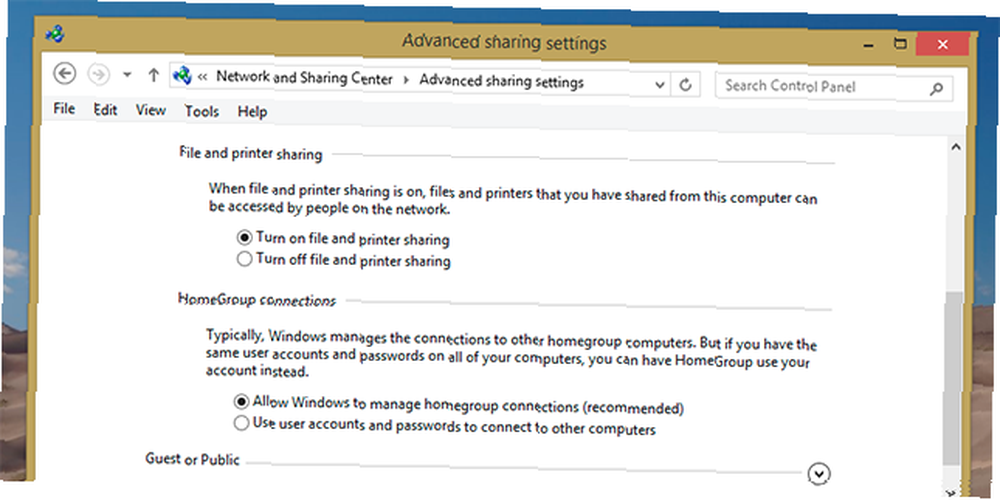
Zor kısım yapılır, hadi paylaşmaya gidelim!
Windows bilgisayarınızda, ağda paylaşmak istediğiniz klasörü sağ tıklayın ve ardından Tamam Özellikleri ve aç Paylaşım çıkıntı.
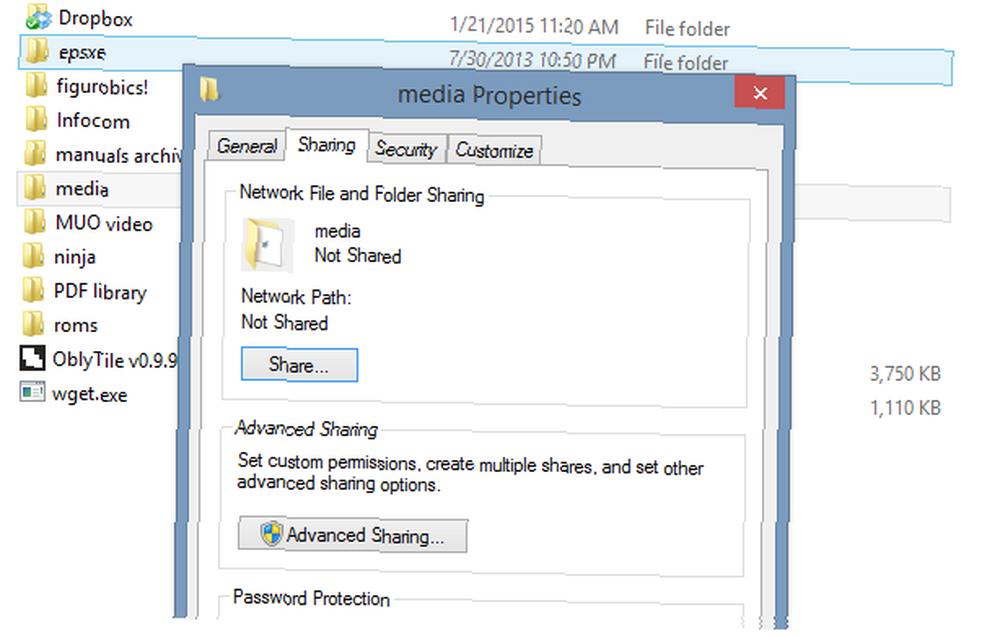
Görmelisin Pay… buton. Tıkla.
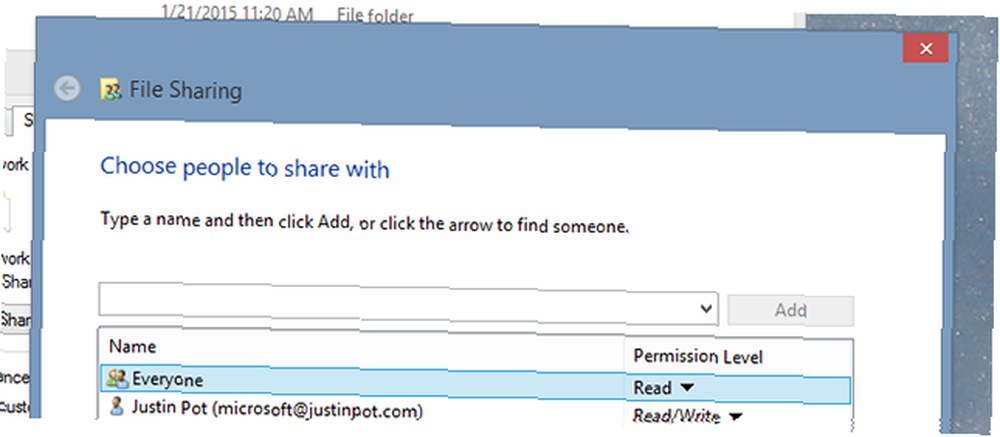
Hangi klasörü görmek istediğinizi ve söz konusu klasörü değiştirmek istediğinizi belirtin. Herkesin görmesini ve belirli kullanıcıların düzenlemesini sağlayan bir ev ağında çoğu zaman en iyi politikadır - takdirinize bağlı olarak kullanın.
Dosya paylaşımı şimdi ayarlandı, öyleyse Mac'inize gidelim. Finder'ı açın, Windows bilgisayarını kenar çubuğunda görünmelisiniz. Paylaşılan.
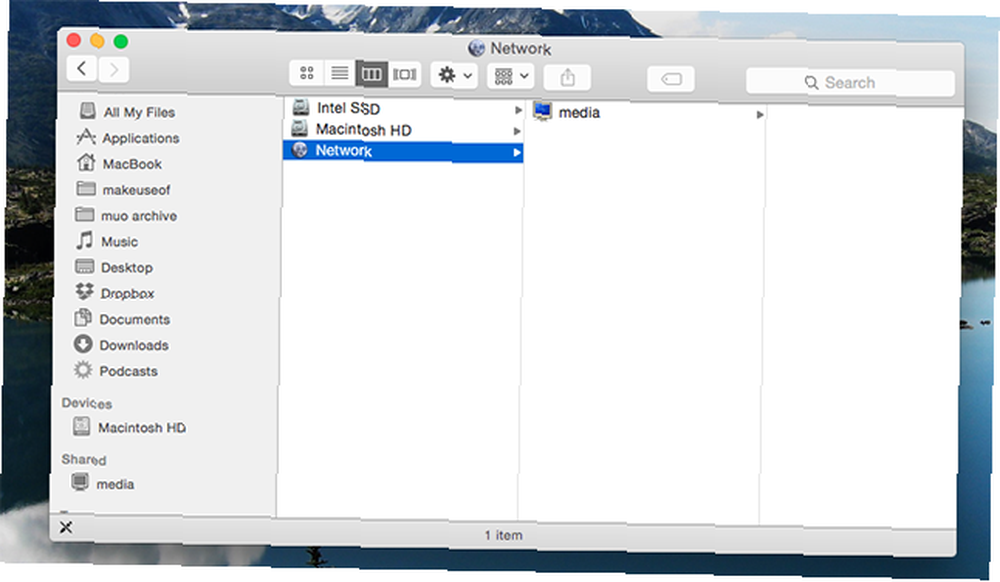
Tıkladığınızda, giriş yapmak isteyip istemediğiniz sorulur. Yazma erişimine ihtiyacınız yoksa, “Konuk” çalışmalı. Aksi takdirde, Windows makinenizden kullanıcı adı ve şifre ile giriş yapın.
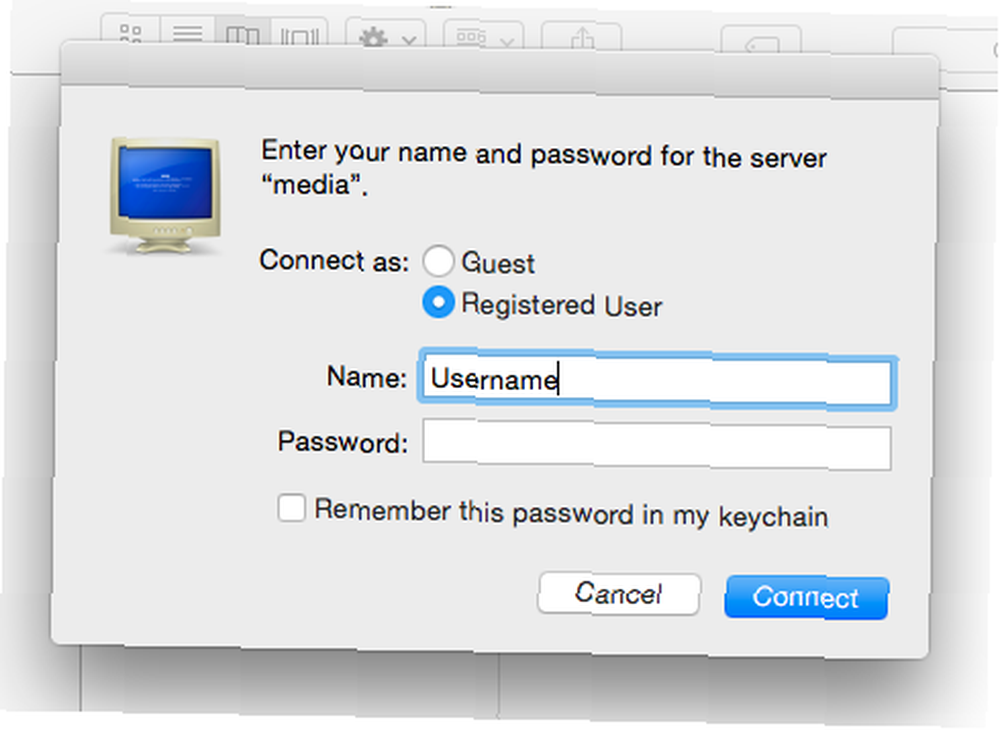
Giriş yaptıktan sonra, dosyalara göz atmaya başlayabilirsiniz. Beklediğiniz gibi oldukça çalışır.
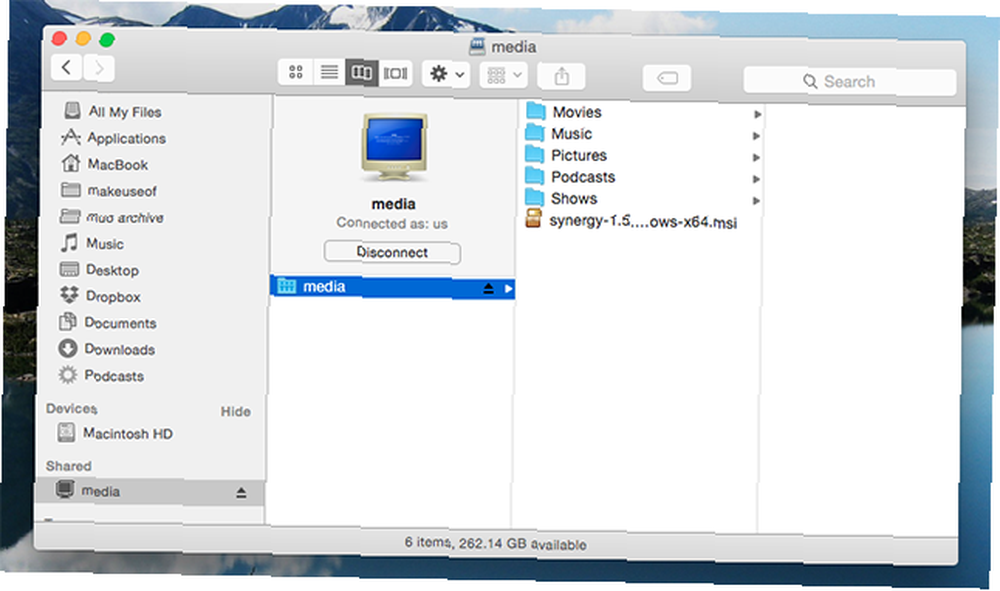
Tebrikler: Windows bilgisayarınızı dosyaları paylaşacak şekilde ayarladınız ve Mac'inizde açtınız. Şimdi başka yoldan deneyelim.
Mac'inizdeki dosyaları Windows bilgisayarınızla paylaşma
Mac'inizde açın Sistem Tercihleri, sonra tıklayın Paylaşım.
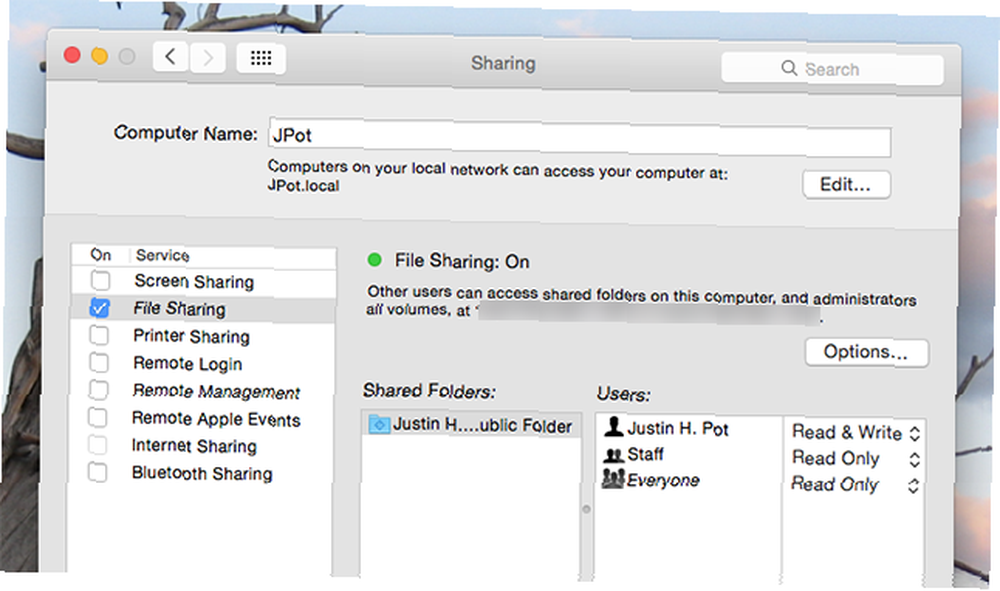
Pencerenin üstündeki Bilgisayar Adı alanını not edin - daha sonra ihtiyacınız olacak.
Yanındaki onay kutusunu tıklayın “Dosya paylaşımı” ve dosya paylaşımı açık. Şimdi tıklayın Seçenekler buton.
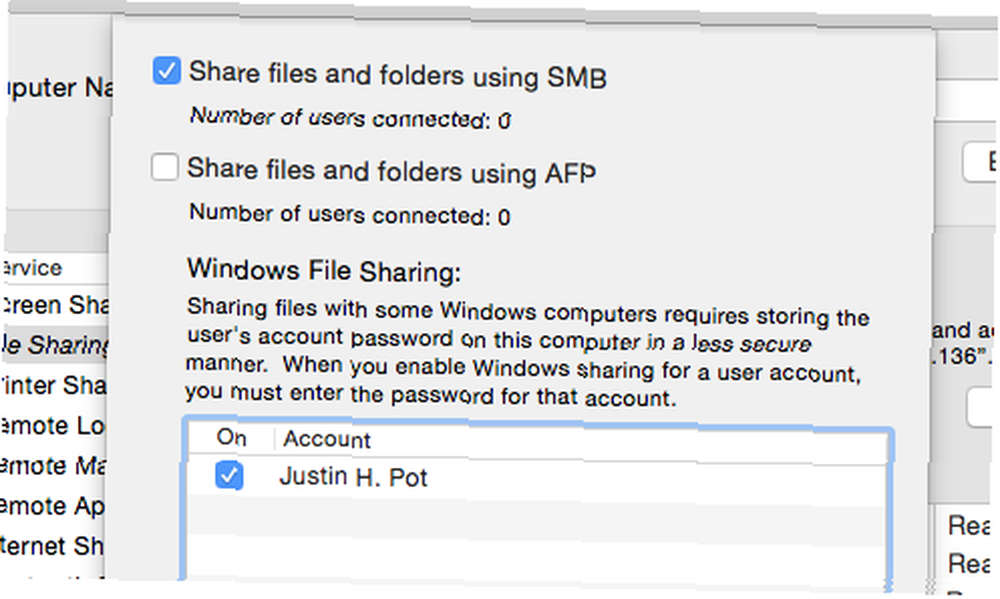
SMB'nin etkinleştirildiğinden emin olun - bu, Windows bilgisayarlar tarafından kullanılan dosya paylaşım türüdür. Mac'inizdeki dosya sistemine ağınızdaki Windows bilgisayarlardan tam erişim sağlamak istiyorsanız, (aşağıdaki alandaki kutuyu işaretleyerek) hesabınız için Windows Dosya Paylaşma özelliğini etkinleştirmelisiniz..
Şimdi Windows bilgisayarınıza gidin ve Windows Gezgini'ni açın. Şansınız varsa Mac'inizi buradan görmelisiniz..
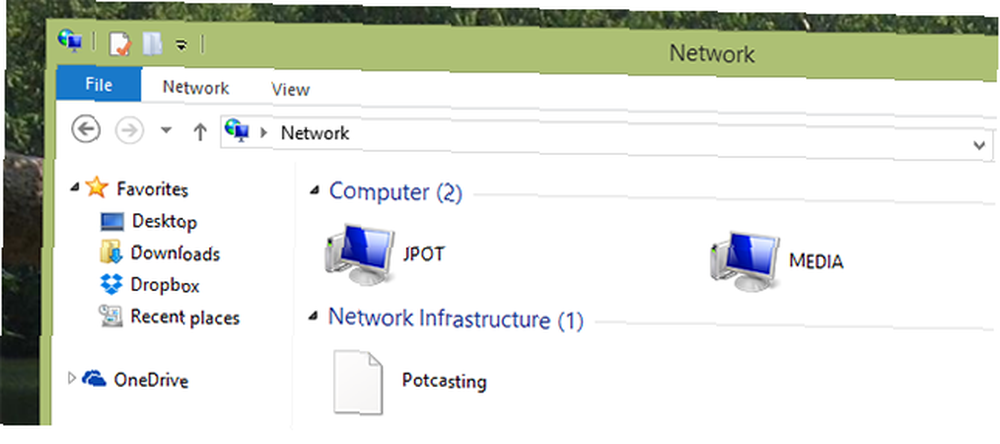
Mac'iniz görünmüyorsa panik yapmayın: sadece yazın “\\” ardından Mac'inizin adını (daha önce görüldüğü gibi) Explorer'in adres çubuğuna ekleyin. Benim durumumda bu olurdu “\\ JPot”. Bu işe yaramazsa, ayrıca yazabilirsiniz “\\” ardından Mac'inizin IP'sini (bulabileceğiniz, Mac'inizde Dosya paylaşımı bölmek Sistem Tercihleri).
Bağlanmayı başardığınızda, şifreniz için şu istemi görmelisiniz:
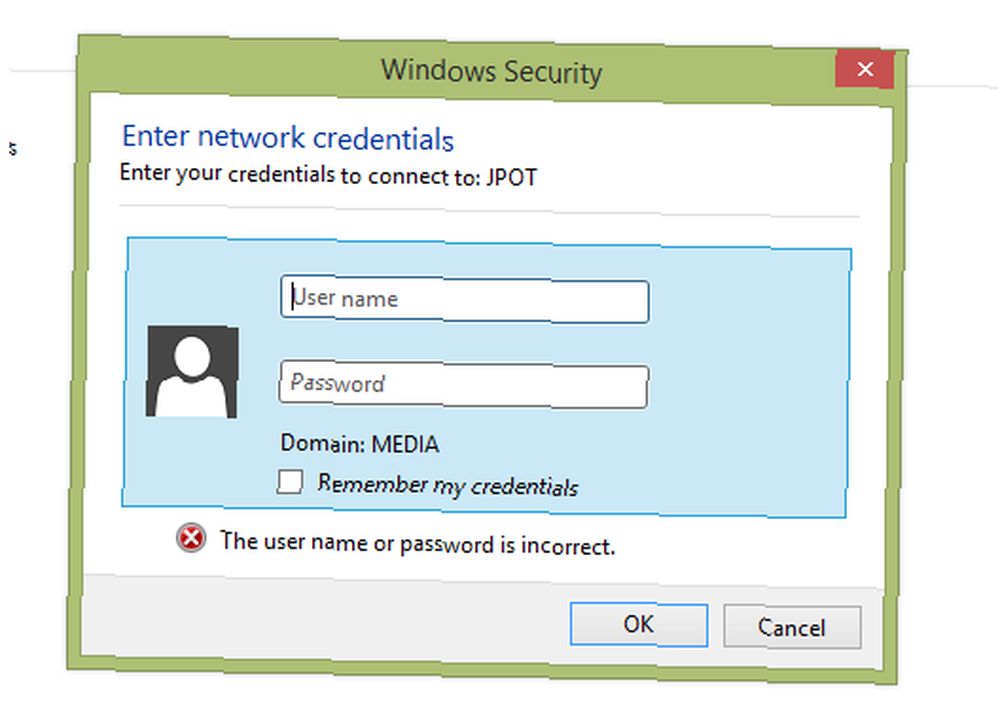
Mac'inize giriş yapmak için kullandığınız kullanıcı adını ve şifreyi yazın, böylece tüm klasörlere erişebileceksiniz. İçindesin!
Tüm dosya sisteminizi paylaşmak istemiyorsanız veya Windows kullanıcılarının bir şifreyi hatırlamaları gerekmiyorsa, bir paylaşım hesabı oluşturmanız gerekir. Sistem Tercihleri'nin Kullanıcılar ve Gruplar bölümüne gidin, ardından yeni bir hesap oluşturun.
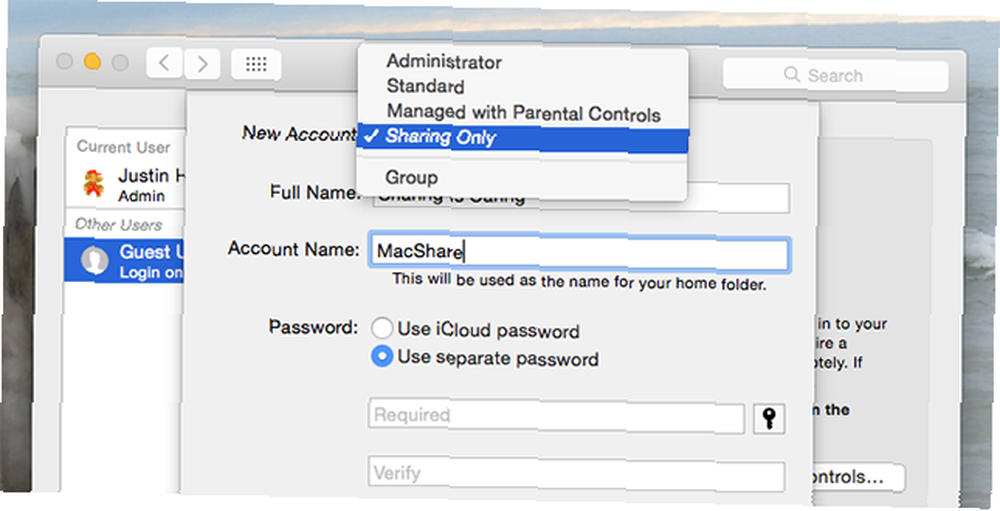
Hesabın olarak işaretlendiğinden emin olun “Sadece Paylaşma”, Yukarıda görüldüğü gibi, hatırlanması kolay bir isim verin. Geri dön Paylaşım bölümünde, paylaşmak istediğiniz klasörlere bu hesaba erişim izni verin; kişilerin dosyalarınızı karıştırmamasını istiyorsanız, Salt Okunur'a erişebilirsiniz..
Üçüncü Parti Yazılımları Kullanma
Ağ genelinde dosya paylaşımı ayarlamayı tercih etmiyorsanız, başka seçenekler de var. Örneğin, Dukto adlı bir program, herhangi bir iki bilgisayar arasında yerel dosyaları ve metin parçacıklarını paylaşmanıza olanak sağlar. Dukto, Platformlar Arası, Sürükle ve Bırak Dosya Paylaşımı Sunar Dukto Platformlar Arası, Sürükle ve Bırak Dosya Paylaşımı Sunar. ; ağınızdaki başka bir bilgisayarın masaüstüne gönderin. Dukto, işletim sisteminden bağımsız olarak yerel dosya paylaşımını kolaylaştırır. .
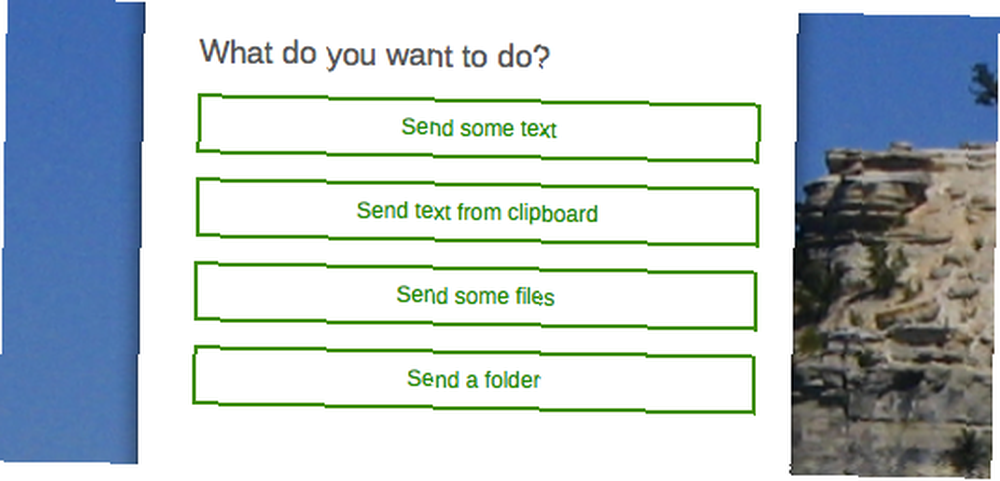
Bu programı Mac bilgisayarınıza ve Windows bilgisayarınıza yükleyin; dosyaları bir bilgisayardan diğerine hızlı bir şekilde gönderebilirsiniz. Bu bile çok karmaşık görünse bile, Mac 4 için çok sayıda basit dosya paylaşım uygulaması var. Büyük Dosyaları Anında Paylaşmak İçin En İyi Uygulamalar 4 yaptığınız şey. .
Bazı kullanıcılar için, dosyaları Korsan Darling'den Dropbox'a BitTorrent Sync ile senkronize etme Alternatif: BitTorrent Sync, Dosyalarınızı Makineler Arasında Senkronize Edebilirsiniz Korsan Darling'den Dropbox'a Alternatifleri: BitTorrent Senk. Dosyalarınızı Senkronize Edebilirsiniz Makineler Arasında senkronize kullanımı ve iyi çalışması kolaydır, ancak gizliliğiniz birinci önceliğiniz olabilir veya olmayabilir. Bu hizmetlerin her zaman bir depolama ile geldiği gerçeğinden bahsetmiyorum bile… dosya paylaşımından daha üstün olabilir. Program, Windows ve Mac bilgisayarlar arasında klasörleri senkronize etmenizi sağlar; yani, aynı ağa bağlı olsanız da, her iki makinedeki dosyalara her zaman erişebileceksiniz..
Dosyaları Nasıl Paylaşırsınız??
Yukarıdaki bilgilerle, bir bilgisayardan diğerine dosya paylaşmakta sorun yaşamazsınız. Sahip olabileceğiniz diğer çapraz platform dosya paylaşım ipuçlarıyla birlikte aşağıdaki yorumlara nasıl devam edeceğimi bildirin.
Sizin için işe yaradı mı?











